Es posible que no pienses mucho en la información personal de tu iPhone. Pero, ¿qué pasaría si una persona malintencionada se apoderara de su dispositivo y pirateara su contraseña?
Afortunadamente, existen varias formas de mejorar la seguridad de su iPhone y mantener sus datos mejor protegidos. Te mostraremos las mejores configuraciones y ajustes. Seguridad del iPhone (y iPad) que necesita cambiar.
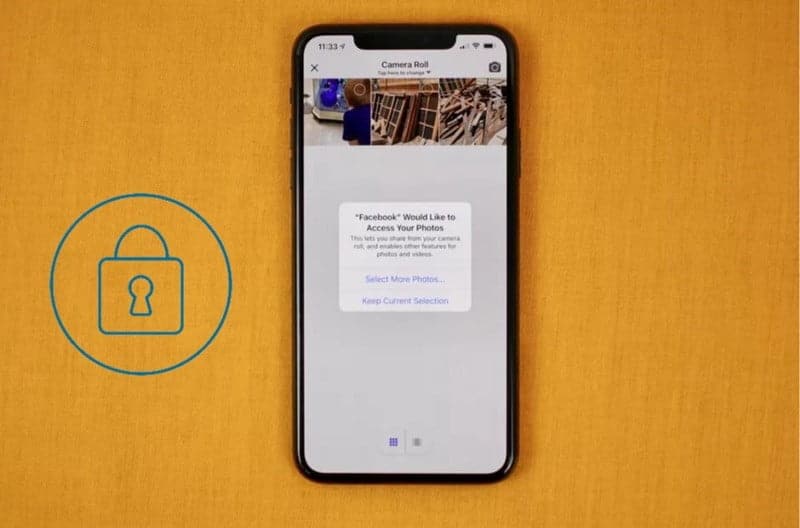
1. Mantén tu IOS actualizado
Una forma vital de mantener seguro su iPhone o iPad es instalar la última versión de iOS o iPadOS. Esto es importante porque Apple a menudo parchea las vulnerabilidades con nuevas actualizaciones de software.
Para mantener su iPhone actualizado, puede instalar actualizaciones de dispositivos de forma inalámbrica o usando su computadora. A menos que necesite usar una computadora por alguna razón, instalar actualizaciones directamente en su iPhone es la forma más conveniente:
- Enchufe el dispositivo a una fuente de alimentación y conéctelo a Internet a través de Wi-Fi.
- Vaya a "Configuración" -> "General", luego toque "Actualización de software".
- Si hay una actualización para instalar, haga clic en la opción Descargar e instalar. Si el sistema ya está actualizado, verá un mensaje Su software ha sido actualizado.
- Recomendamos habilitar todas las opciones en Actualizaciones automáticas para que no tenga que verificar manualmente en el futuro.
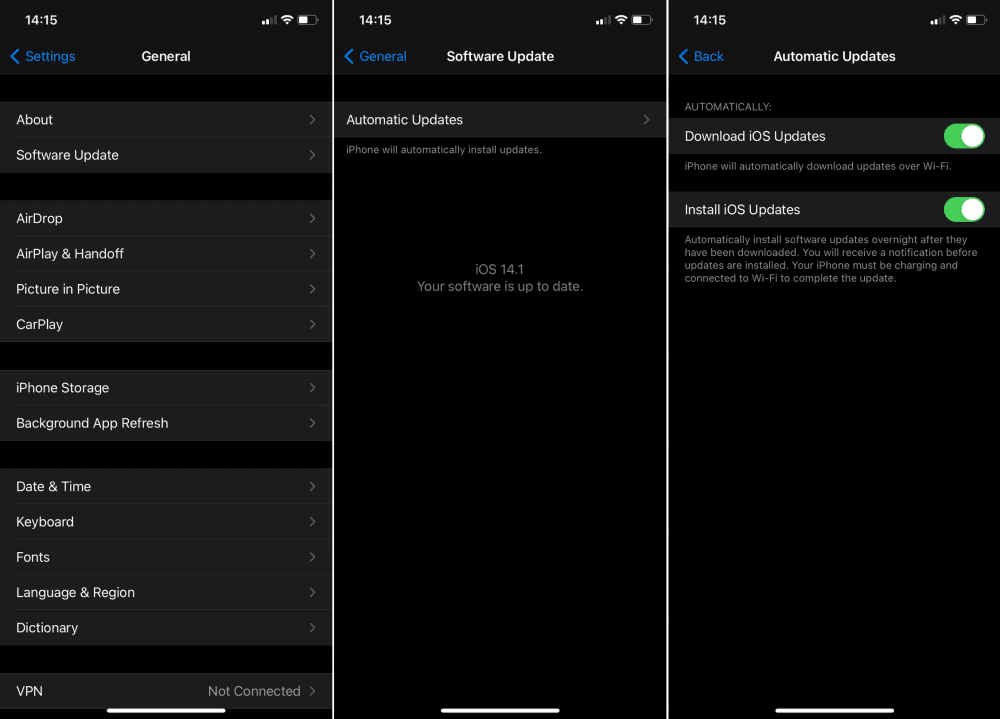
2. Usar “ubicación”
La aplicación Find My no solo lo ayuda a ubicar iPhone perdido , pero también puede usarlo para borrar sus datos de forma remota para evitar que caigan en manos equivocadas.
Para asegurarse de que Find My esté activado:
- En su iPhone, iPad o iPod touch, abra la aplicación Configuración.
- Haga clic en su nombre. Luego haga clic en "Localizar".
- Puede activar Compartir mi ubicación si desea que sus amigos y familiares sepan dónde se encuentra.
- Toque Buscar mi [dispositivo], luego active Buscar mi [dispositivo].
- Si lo desea, puede activar "Habilitar búsqueda sin conexión" para ver su dispositivo cuando está sin conexión. Para enviar la ubicación de su dispositivo a Apple cuando la batería está baja, active Enviar última ubicación.
- Si desea encontrar su dispositivo perdido en el mapa, asegúrese de activar los Servicios de ubicación. Para hacerlo, ve a Configuración > Privacidad > Servicios de ubicación y activa Servicios de ubicación.
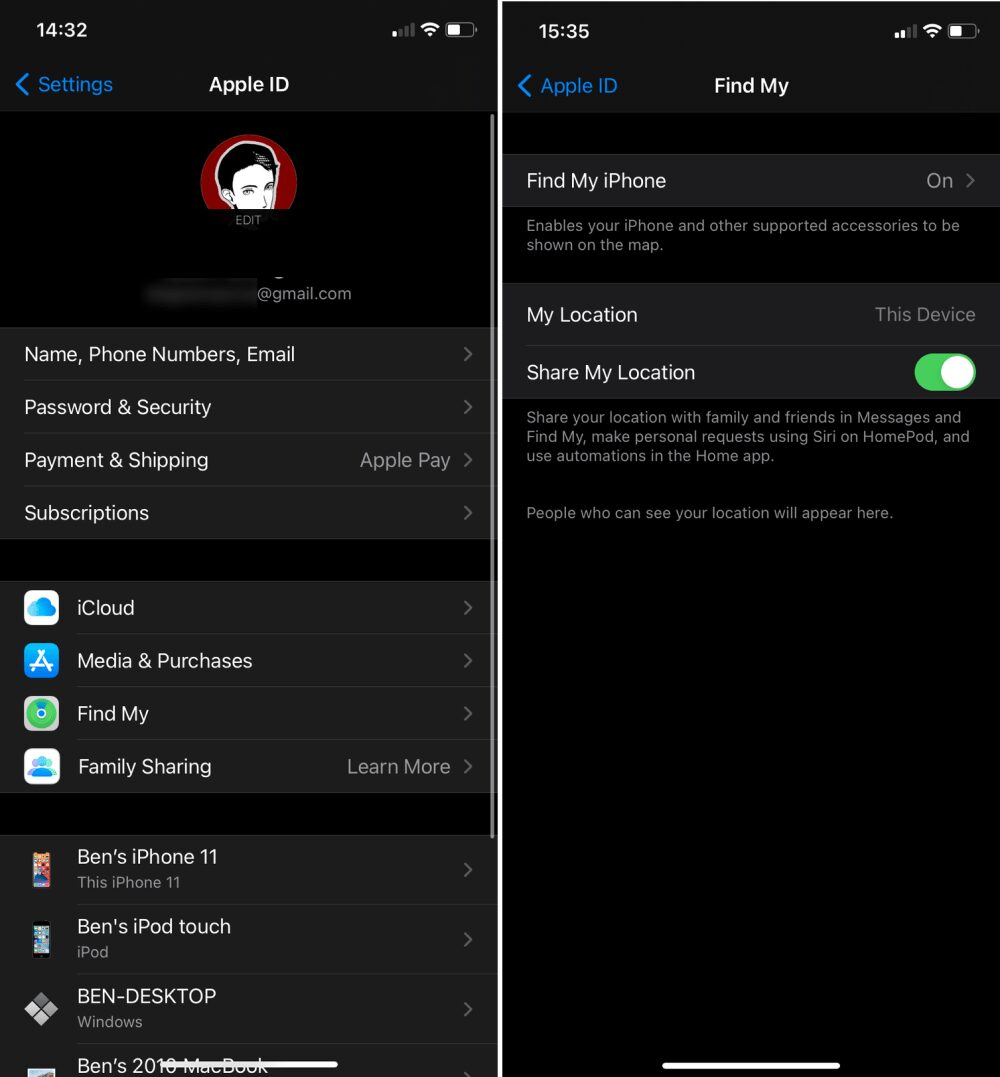
Si perdiste tu dispositivo, sigue nuestra guía Para encontrar y ubicar su iPhone usando Find My.
3. Proteja su cuenta con autenticación de dos factores
Dado que su ID de Apple es la puerta de entrada a gran parte del contenido de su iPhone, tiene sentido protegerlo con todas las herramientas disponibles. La autenticación de dos factores es una característica determinada que definitivamente debe activar en su cuenta para aumentar su seguridad.
Con la autenticación de dos factores, solo usted puede acceder a su cuenta en un dispositivo confiable o en la web. Cuando desee iniciar sesión en un nuevo dispositivo por primera vez, deberá proporcionar dos lotes de información, una contraseña y un código de verificación de seis dígitos que se muestra automáticamente en sus dispositivos de confianza o se envía a su número de teléfono. Ingresar el código es una confirmación de que confía en el nuevo dispositivo. Por ejemplo, si tiene un iPhone y está iniciando sesión en su cuenta por primera vez desde una Mac recién comprada, se le pedirá que ingrese su contraseña y un código de verificación que se muestra automáticamente en su iPhone.
Para activar la autenticación de dos factores con su iPhone:
- Vaya a "Configuración" -> [su nombre] -> "Contraseña y seguridad". Es posible que deba confirmar sus credenciales.
- Toque "Activar autenticación de dos factores" para configurar la función.
- A continuación, puede realizar cambios en los números de teléfono de confianza, si es necesario. Asegúrese de tener acceso a estos números.
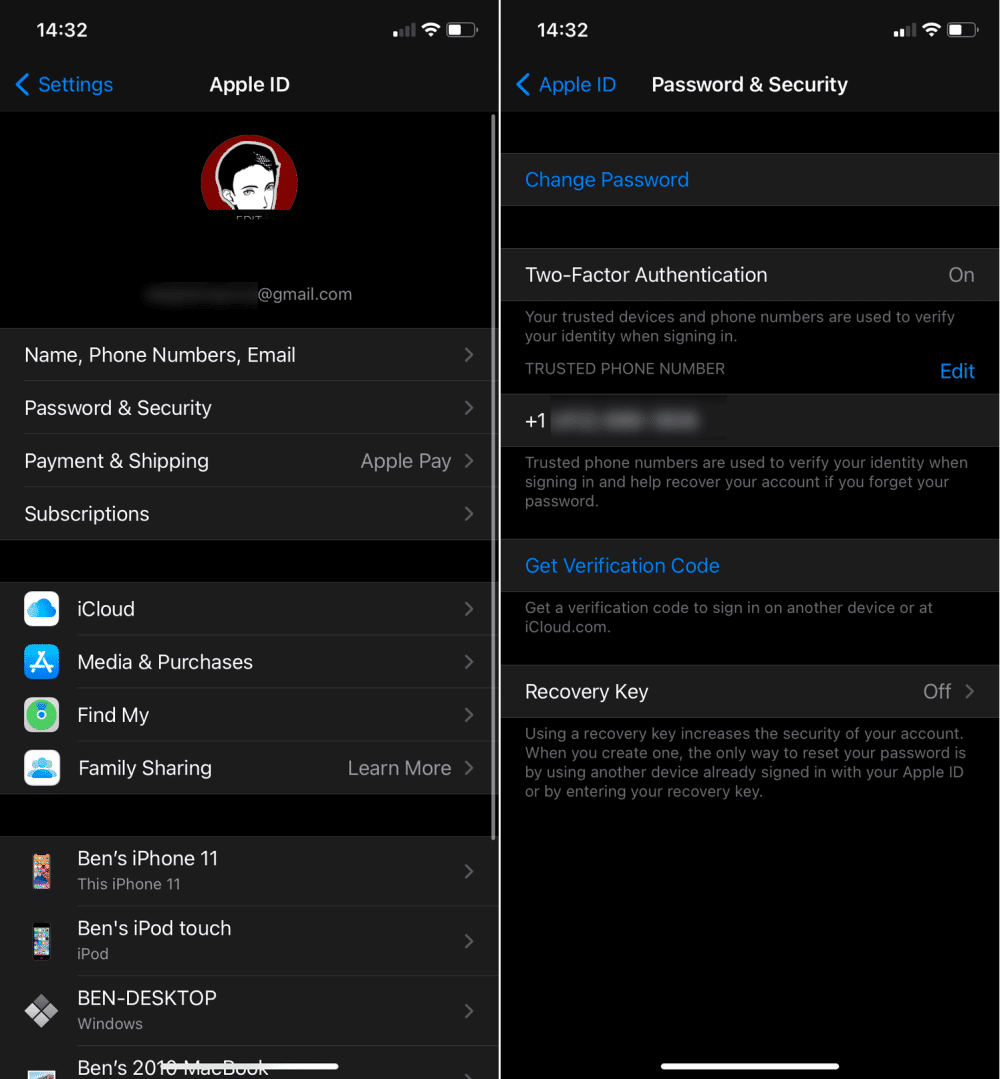
Ver una descripción general sobre Autenticación de dos factores para Apple ID Para más información.
4. Use un código de acceso más fuerte
Las versiones anteriores de iOS permitían la creación de un código de acceso de cuatro dígitos, que solo permitía 10.000 combinaciones posibles. En versiones recientes, un código de acceso de seis dígitos (con un millón de combinaciones posibles) es estándar en su lugar. Pero también puede establecer una contraseña alfanumérica para mayor seguridad.
Para cambiar su token de acceso, incluidos la longitud y el tipo:
- Vaya a Configuración -> Face ID y código de acceso (o Touch ID y código de acceso si tiene un iPhone con un botón de inicio).
- Confirme su token de acceso actual para acceder a esta página.
- Seleccione Cambiar código de acceso, luego ingrese el código de acceso actual nuevamente.
- Ingrese un nuevo código de seis dígitos. O toque Opciones de contraseña para cambiar a un código de cuatro dígitos, un código numérico personalizado (le permite elegir cualquier combinación de números) o un código alfanumérico personalizado (una contraseña que contiene letras y números).
- Después de ingresar el código de acceso que desea usar, verifíquelo y estará listo para comenzar.
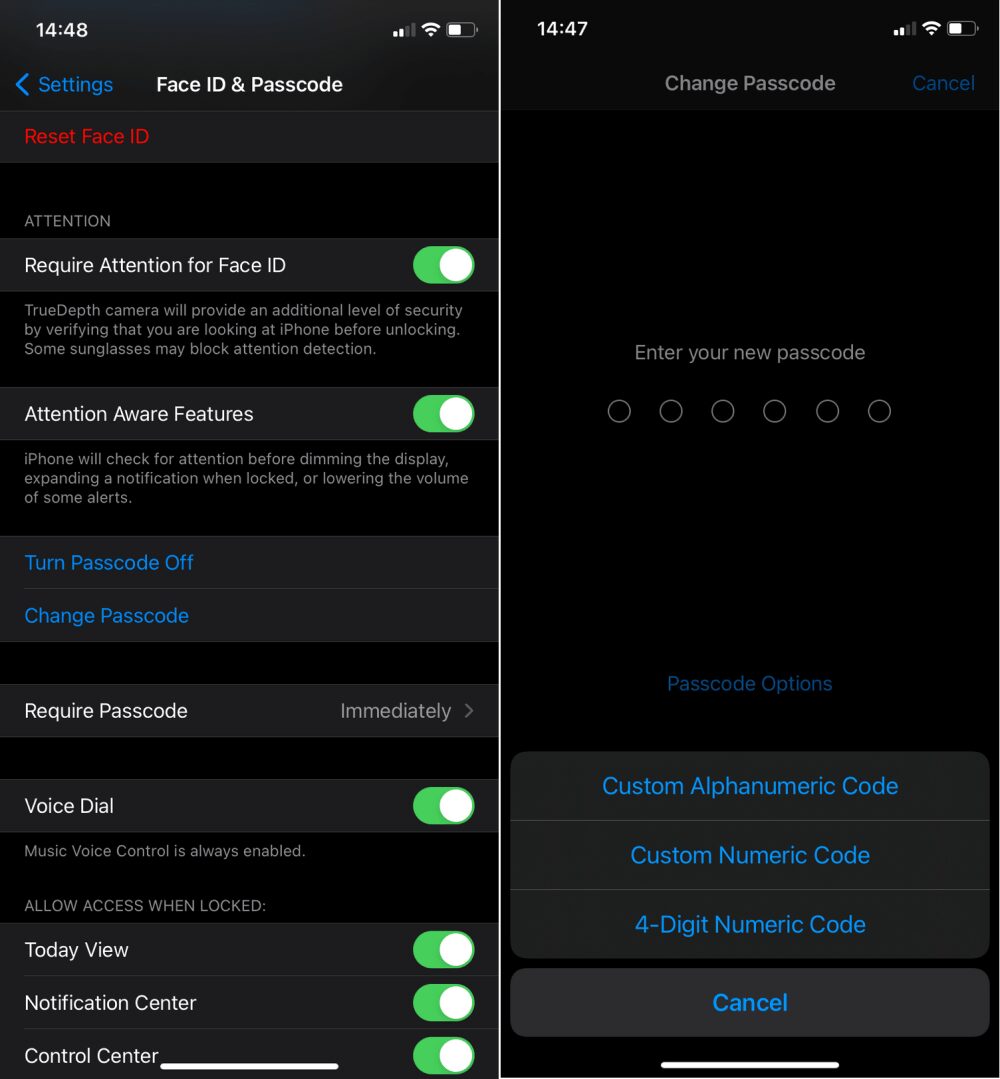
5. Borre los datos del iPhone después de 10 intentos fallidos
Otra función de seguridad, llamada Limpiar datos, también está disponible en la página Face ID & Passcode. Con él habilitado, después de 10 intentos fallidos de ingresar su contraseña, todo en su iPhone se borra. Esto protege contra intentos de fuerza bruta para averiguar el código de acceso.
Tenga en cuenta que la posibilidad de borrar accidentalmente su teléfono con esta función es mínima. Después de cinco intentos incorrectos, la entrada del código de acceso en su teléfono caducará por un período de tiempo mayor antes de que pueda volver a intentarlo. Esto significa que le tomaría horas a alguien ingresar el código de acceso incorrecto 10 veces, lo que es poco probable incluso para niños o amigos molestos.
Para habilitar el borrado de datos:
- Vaya a Configuración -> Face ID y código de acceso (o Touch ID y código de acceso si tiene un iPhone con un botón de inicio).
- Introduzca su código de acceso actual.
- Desplácese hasta la parte inferior y habilite “Borrar los datos".
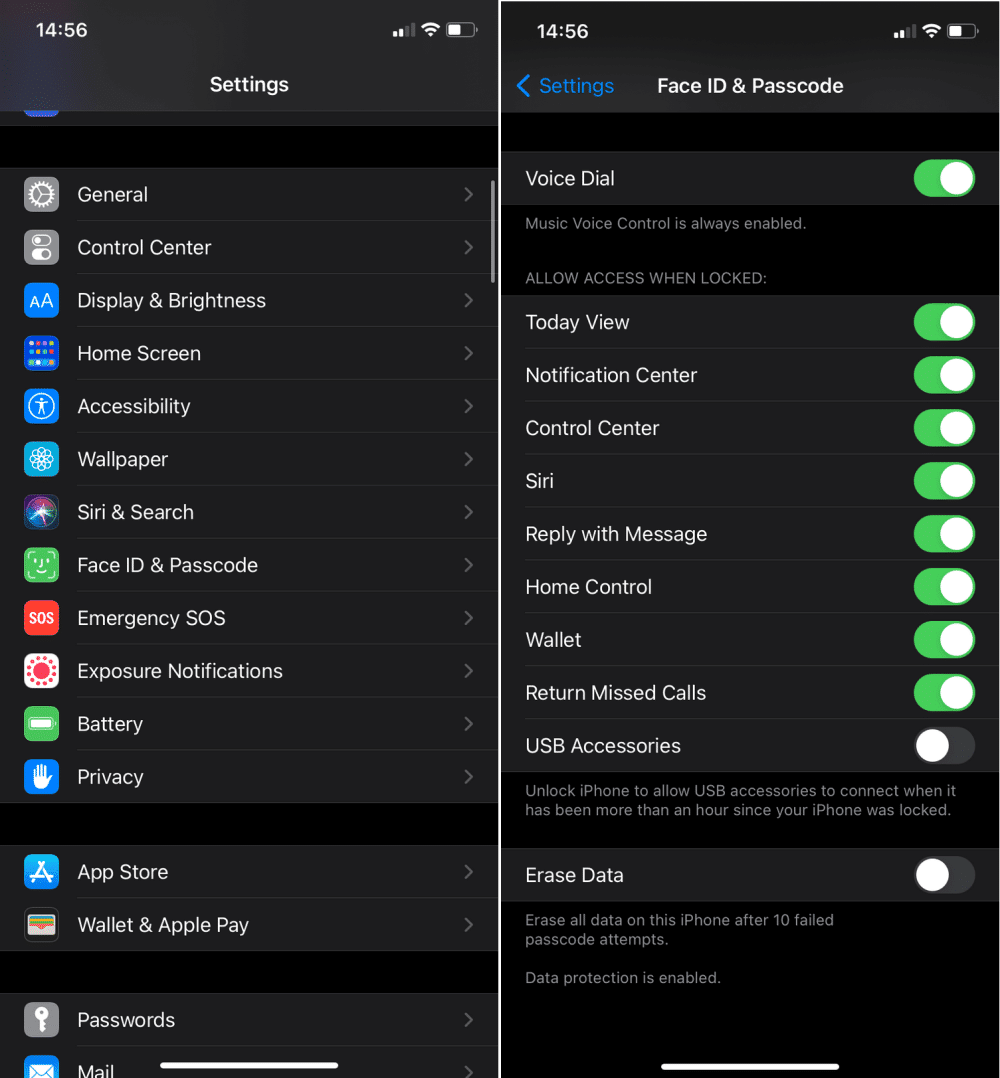
6. Desactiva Siri y otras herramientas en la pantalla de bloqueo
Si bien Siri es ciertamente útil, también puede proporcionar información personal a extraños cuando se accede desde la pantalla de bloqueo. Hay otras funciones accesibles en la pantalla de bloqueo que también pueden revelar su información personal.
Para deshabilitar a lo que las personas pueden acceder en la pantalla de bloqueo:
- Vaya a Configuración -> Face ID y código de acceso (o Touch ID y código de acceso si tiene un iPhone con un botón de inicio).
- Confirma tu código de acceso.
- Desplácese hacia abajo hasta la sección Permitir acceso cuando esté bloqueado y apague cualquier cosa a la que no desee acceder en la pantalla de bloqueo. Siri Es la opción principal para desactivar, por lo que las personas no pueden preguntar sobre sus contactos y otros detalles personales.
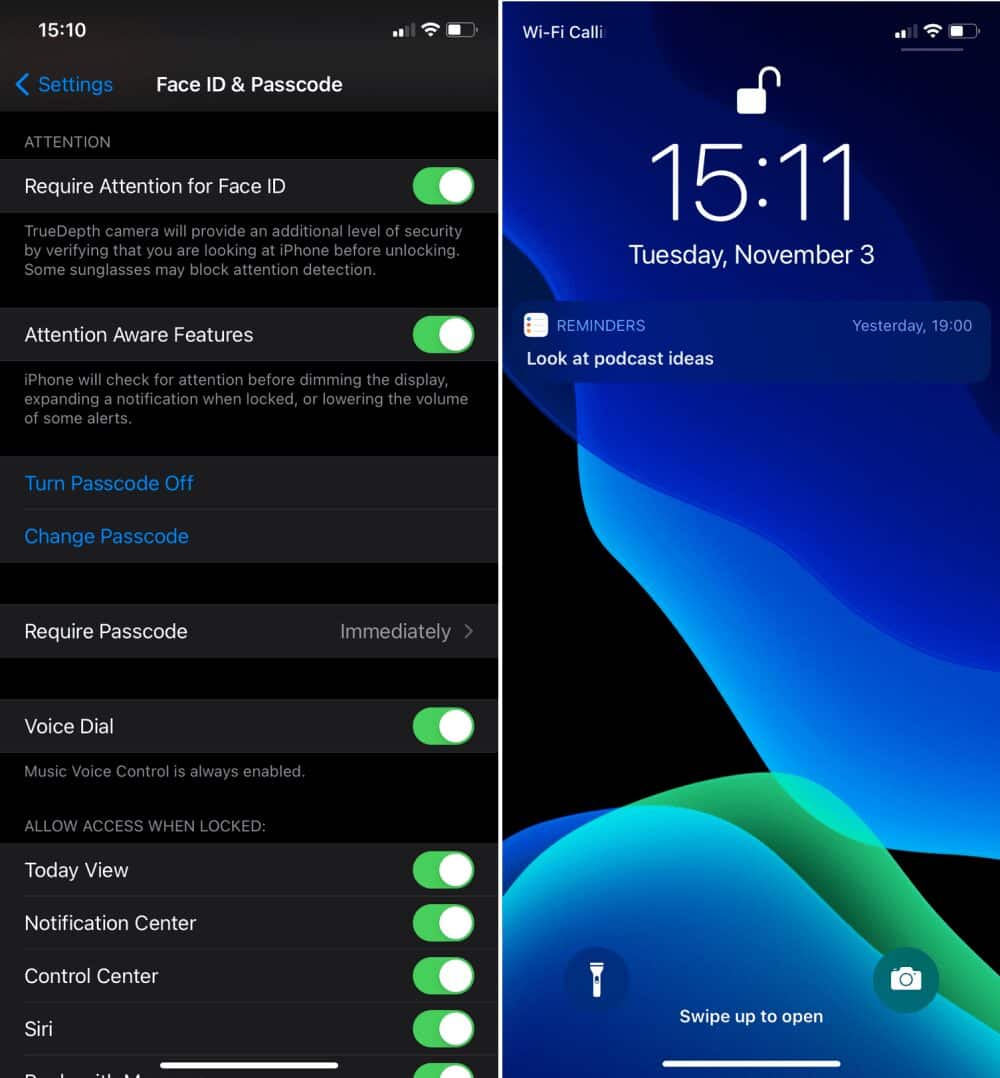
7. La autenticación de Face ID requiere atención
Mientras está en la configuración de "Face ID & Passcode", si tiene un iPhone que usa Face ID, también debe asegurarse de habilitar algunas opciones adicionales que lo hacen más seguro.
La autenticación Face ID requiere atención se asegura de que mires tu iPhone antes de desbloquearlo. Esto ayuda a reducir la posibilidad de que alguien te sostenga el dispositivo en la cara para desbloquearlo mientras duermes, por ejemplo.
Mientras tanto, las funciones de seguimiento de atención son principalmente para funciones de conveniencia, como bajar el volumen de las alertas cuando miras tu teléfono. Pero habilitarlo también requiere que su iPhone verifique su atención antes de expandir las alertas en la pantalla de bloqueo. Como resultado, es una buena idea usar esto también.
Para mayor seguridad, Face ID es un rastreador de atención. Solo desbloquea el iPhone cuando tus ojos están abiertos y mirando la pantalla. Esto ayuda a reducir la posibilidad de que alguien coloque su dispositivo frente a su cara para desbloquearlo mientras duerme, por ejemplo.
También recogimos algunos Aplicaciones para iPhone que funcionan con Touch ID y Face ID Si desea proteger aún más las aplicaciones individuales.
8. Deshabilitar Autocompletar en Safari
La aplicación de llavero de Apple almacena las contraseñas de inicio de sesión de su cuenta e incluso la información de la tarjeta de crédito en su cuenta de iCloud. Luego puede usar la función Autocompletar para que iOS complete automáticamente su información en los campos relevantes en Safari.
Si bien es un alivio hacer esto con la información que te cuesta recordar, el autocompletado puede causar un problema si alguien más accede a tu iPhone. También existe el riesgo de autocompletar información confidencial en un sitio web no seguro.
Para deshabilitar Autocompletar:
- Vaya a "Configuración" -> Safari -> "Autocompletar".
- Deshabilite el interruptor para cada configuración que no desea que Safari complete automáticamente.
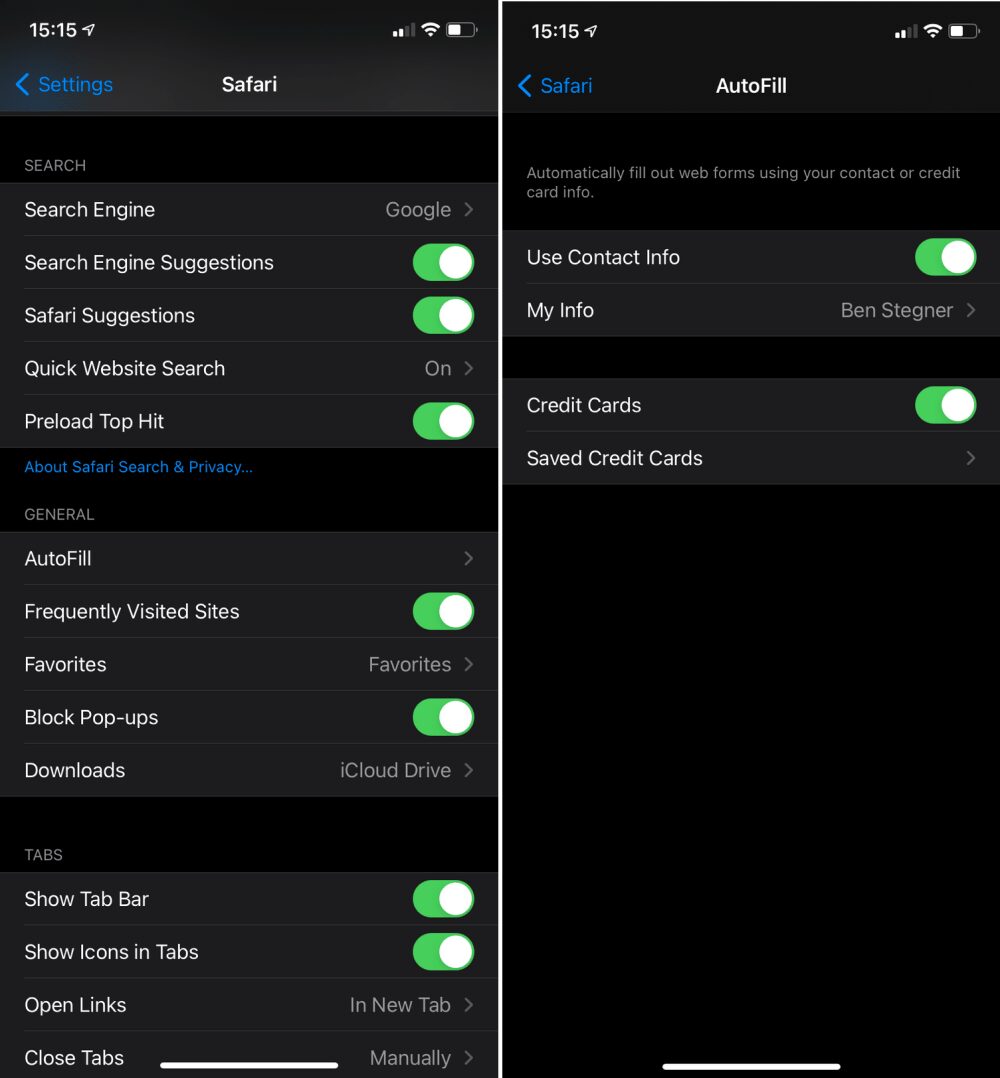
9. Usa aplicaciones que protejan tus datos
Los consejos anteriores son algunas de las formas integradas más importantes para proteger los datos de su iPhone. Pero también es importante asegurarse de que sus datos estén seguros cuando navegue por Internet y use su teléfono para otras actividades diarias.
Como discutimos antes, Aplicaciones antivirus para iPhone Básicamente inútil. Pero es posible que desee mirar Usa una VPN en tu iPhone En cambio, para mejorar la seguridad.
Manténgase seguro y protegido en IOS
Mantener su información confidencial segura en su iPhone puede parecer abrumador, pero es más fácil de lo que piensa con estas herramientas integradas.
Otros pequeños hábitos también pueden ayudar a mantener seguro cualquier dispositivo. Esto incluye no abrir enlaces en los que no confíes, revocar permisos de aplicaciones innecesarios, no hacer jailbreak a tu dispositivo y más.
Además de las herramientas de seguridad, hay muchas Formas de hacer que tu iPhone sea más privado También.







